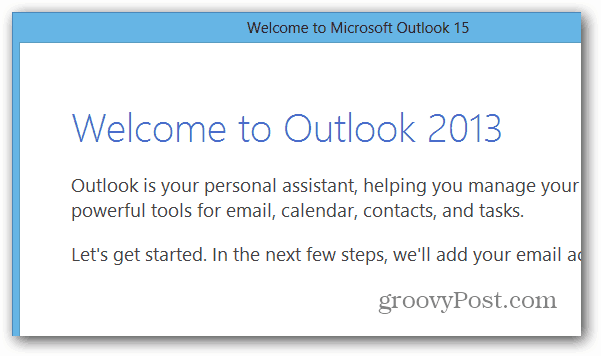Jak dodać programy do pakietu Office 2013
Biuro Microsoft Microsoft Okna / / March 19, 2020
Pakiet Office 2013 umożliwia niestandardowe instalowanie tylko potrzebnych programów. Ale co, jeśli potrzebujesz programu pakietu Office później? Oto jak je dodać.
Pakiet Office 2013 jest obecnie w fazie beta lub w wersji zapoznawczej, jak nazywa go Microsoft, i jest dostępny zarówno dla użytkowników publicznych, jak i subskrybentów MSDN i TechNet. Niedawno zainstalowałem go w nowym systemie Windows 8 i nie obejmowałem wszystkich programów oferowanych przez pakiet. Po uruchomieniu instalacji wybierz opcję Niestandardowy, aby zainstaluj tylko te programy, których potrzebujesz.
Po niestandardowej instalacji pakietu Office może się okazać, że potrzebujesz innego programu oferowanego w pakiecie. Oto jak je dodać w pakiecie Office 2013. W tym artykule używam wersji Office Professional Plus 2013 Preview, ale proces jest praktycznie taki sam dla wszystkich wersji.
Ponownie uruchom instalator pakietu Office 2013, tak jak to zrobiłeś po raz pierwszy. Po początkowych ekranach powitalnych zobaczysz następujące okna. Wybierz Dodaj lub usuń funkcje i kliknij Kontynuuj.
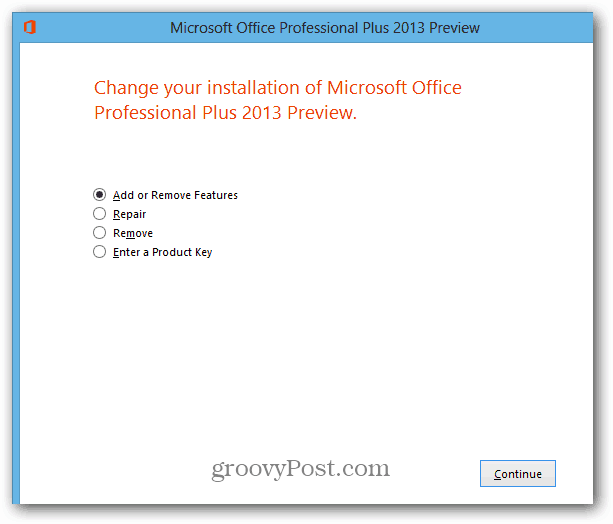
Na następnym ekranie kliknij menu rozwijane obok programów, które chcesz dodać. Tutaj dodaję program Outlook 2013. Kliknij opcję Uruchom z mojego komputera, a następnie Kontynuuj.
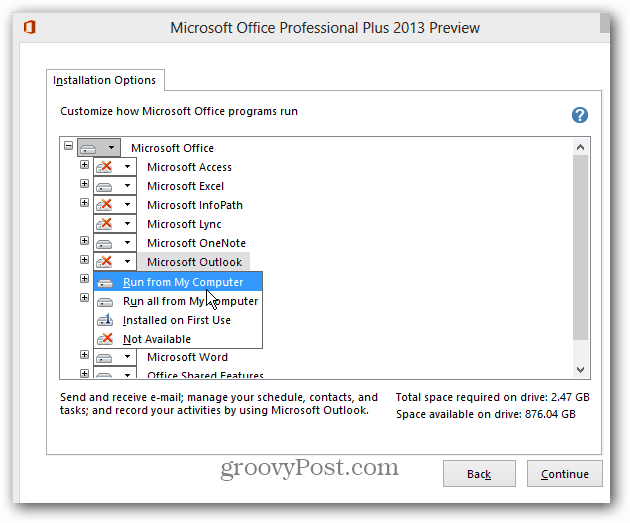
Teraz poczekaj, aż programy zostaną skonfigurowane i zainstalowane.
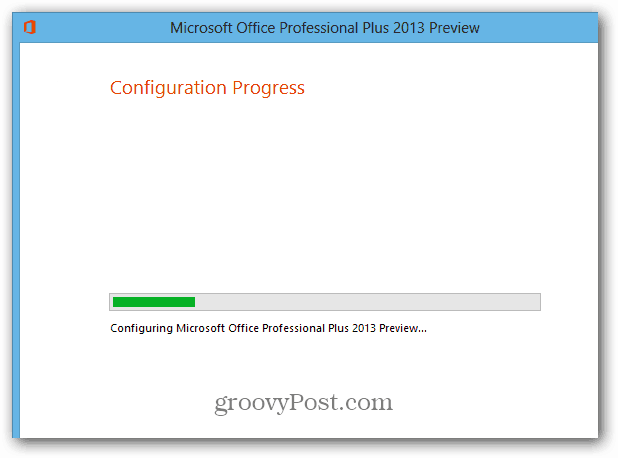
Sukces! Zamknij pełne okna i ponownie uruchom wszystkie programy pakietu Office, które mogły być uruchomione.
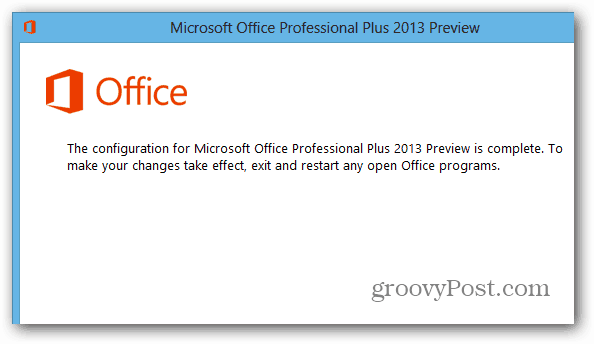
Teraz nowe ikony programów znajdziesz w menu Start lub na ekranie Start w systemie Windows 8. W Windows 8 pierwszą rzeczą, którą robię, jest przypięcie nowego programu Office do paska zadań pulpitu z ekranu Start.
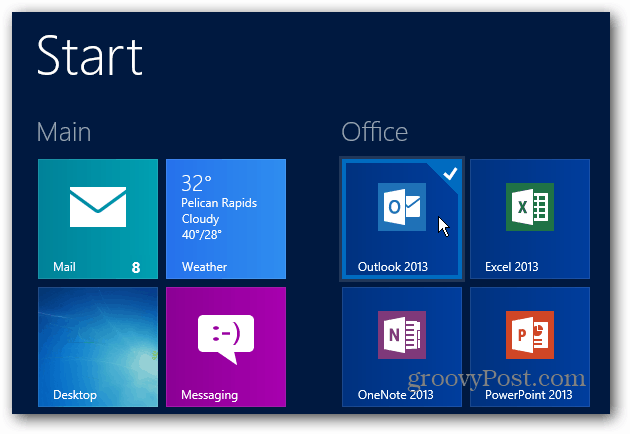
Korzystaj z nowo zainstalowanego programu Office 2013.